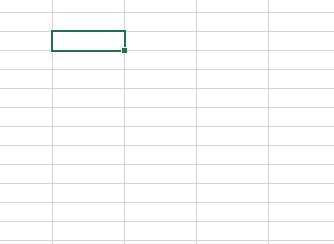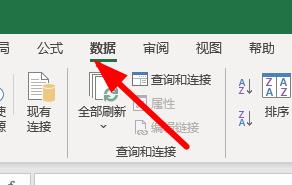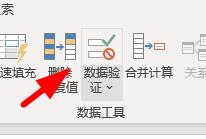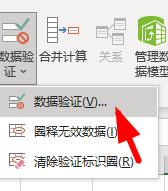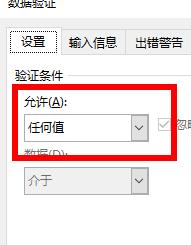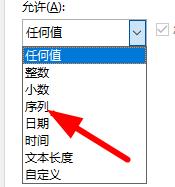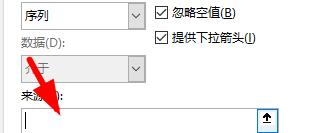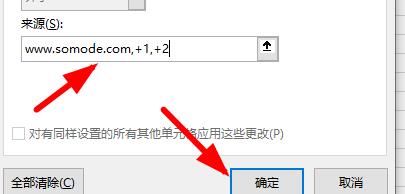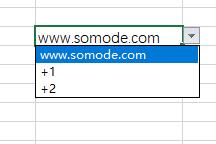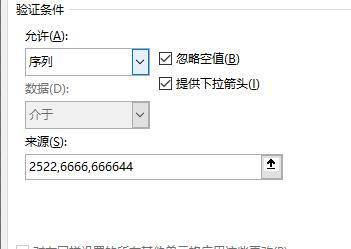excel下拉菜单是在使用Excel中经常需要使用到的功能,一部分的用户却不了解这个菜单应该如何的制作,为此给你们带来了excel下拉菜单使用教程帮助大家进行菜单使用。
excel下拉菜单使用教程:
1、首先需要打开可编辑的excel文件。
2、点击需要设置下拉菜单的单元格。
3、在上方的菜单中找到数据。
4、接着在数据中寻找数据验证。
5、在里面选择数据验证点击。
6、将如图所示的位置更改为序列。
7、此时去改变来源中的内容,多个内容需要用英文状态下的逗号隔开。
8、此点击单元格就可以去看到效果了。
excel下拉菜单功能:
1、可以帮助用户节省更多的时间,不需要每一个都去重新的输入。
2、对多个数据同时进行有效的处理,提升了用户们处理数据的速度。
3、针对不同类型的内容进行区分,提升了数据检索的准确性,非常的方便。

 时间 2023-01-06 10:02:11
时间 2023-01-06 10:02:11 作者 admin
作者 admin 来源
来源 

 立即下载
立即下载